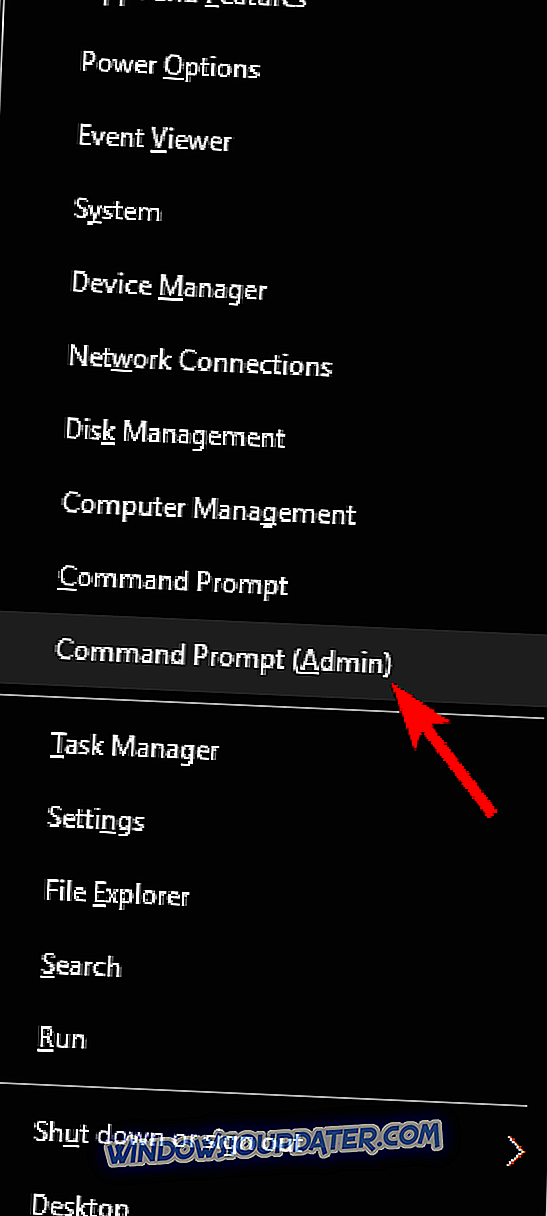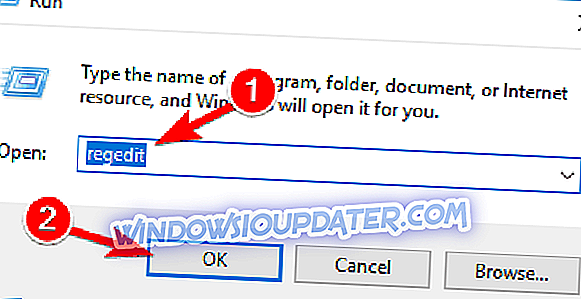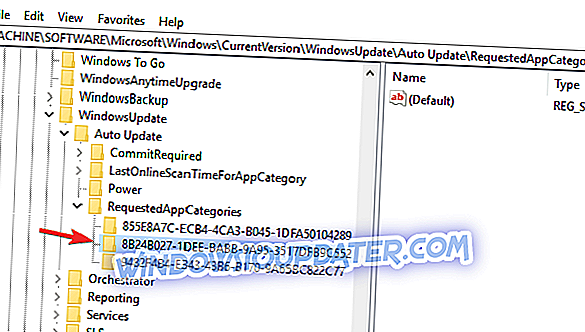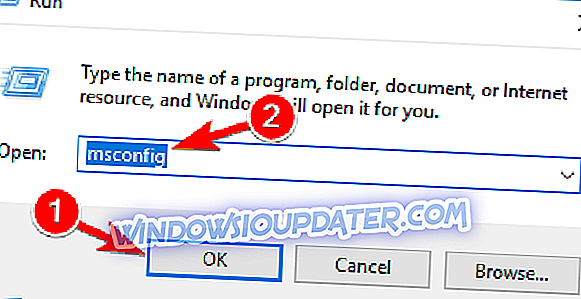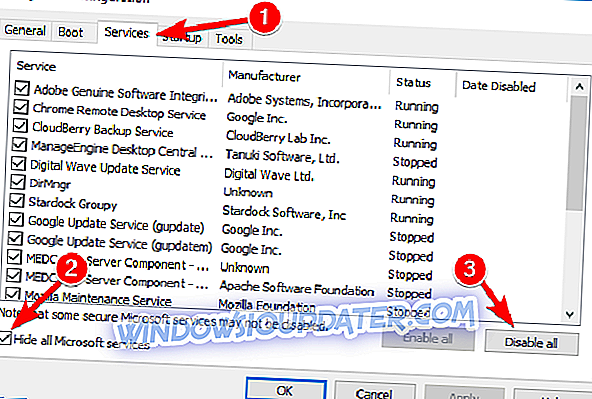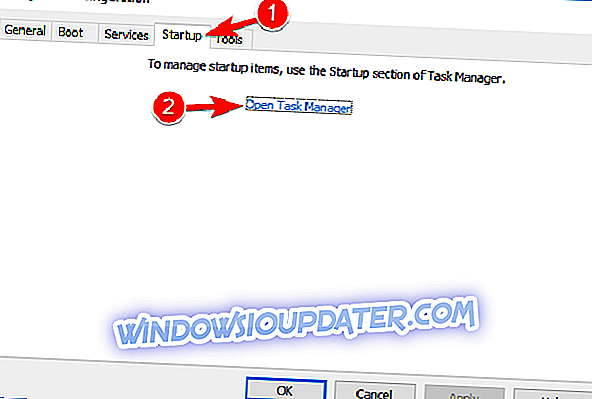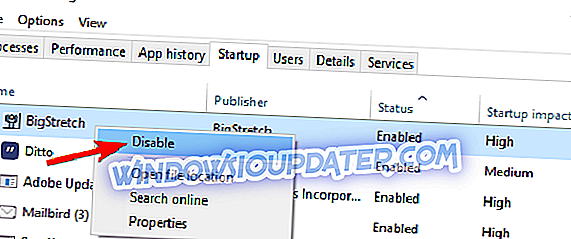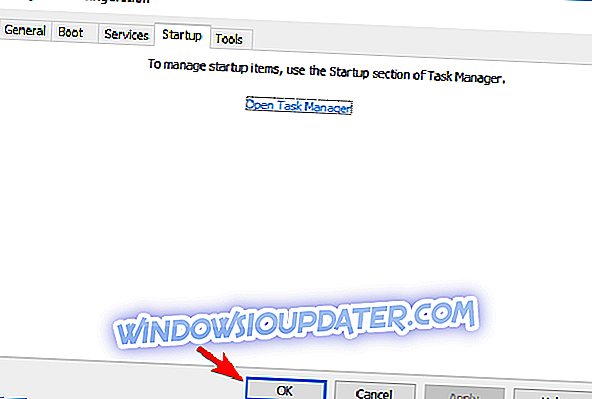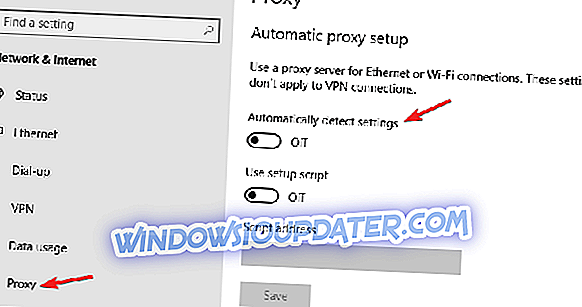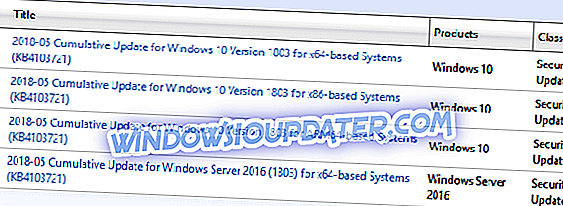Se usi Windows 10 come dovrebbe essere usato, probabilmente stai installando gli aggiornamenti su base regolare. O provando a. I problemi di aggiornamento di Windows 10 sono uno dei problemi più comuni che infastidiscono gli utenti, poiché quasi tutti gli aggiornamenti cumulativi, la build di Anteprima o l'aggiornamento principale non vengono installati su almeno alcuni computer.
Questa volta parleremo dell'errore di aggiornamento di Windows 10 8024a112 che impedisce agli utenti di installare nuovi aggiornamenti o di build di Anteprima. Questo è, più o meno, un problema comune in Windows 10, ma per fortuna è risolvibile. E in questo articolo, ti mostreremo come farlo.
Come gestire l'errore di aggiornamento di Windows 10 8024a112
L'errore di aggiornamento 8024a112 può essere problematico e in alcuni casi può lasciare il sistema vulnerabile. A proposito di questo tipo di problemi, ecco alcuni problemi simili riportati dagli utenti:
- Impossibile installare l' aggiornamento: Windows Update non funziona a causa dell'antivirus, quindi se si verifica questo problema, assicurarsi di disabilitare o rimuovere il software antivirus.
- Errore di riavvio di Windows 0x8024a112 - A volte questo problema può verificarsi durante il riavvio del PC. Per risolvere questo problema, disabilitare tutte le applicazioni di avvio e provare a installare di nuovo l'aggiornamento.
- Codice di errore di aggiornamento di Windows 10 0x8024a112 : questo problema può verificarsi a causa dei servizi di Windows Update, ma è possibile risolvere il problema semplicemente riavviando i componenti di Windows Update.
Soluzione 1 - Riavvia il computer
La soluzione più comune per questo problema di aggiornamento non può essere più semplice. Tutto ciò che devi fare è riavviare il computer ed eseguire nuovamente Windows Update. Microsoft ha citato questa soluzione, quando alcuni utenti non sono riusciti a installare Windows 10 Preview build 15060, e si è dimostrato valido.
Quindi, prima di provare qualcosa di più serio, è sufficiente riavviare il computer e provare nuovamente a scaricare gli aggiornamenti. Se funziona ora, hai finito. In caso contrario, controlla alcune delle soluzioni elencate di seguito.
Soluzione 2 - Ripristinare i componenti di Windows Update
L'errore di aggiornamento 8024a112 può talvolta apparire se i componenti di Windows Update non funzionano correttamente. Per risolvere questo problema, si consiglia di ripristinare i componenti di aggiornamento. Ci sono diversi modi per farlo, ma il più semplice è usare la riga di comando. Per farlo, procedi nel seguente modo:
- Aprire il menu Win + X e selezionare Prompt dei comandi (Admin) dall'elenco. Puoi farlo premendo il tasto Windows + X scorciatoia.
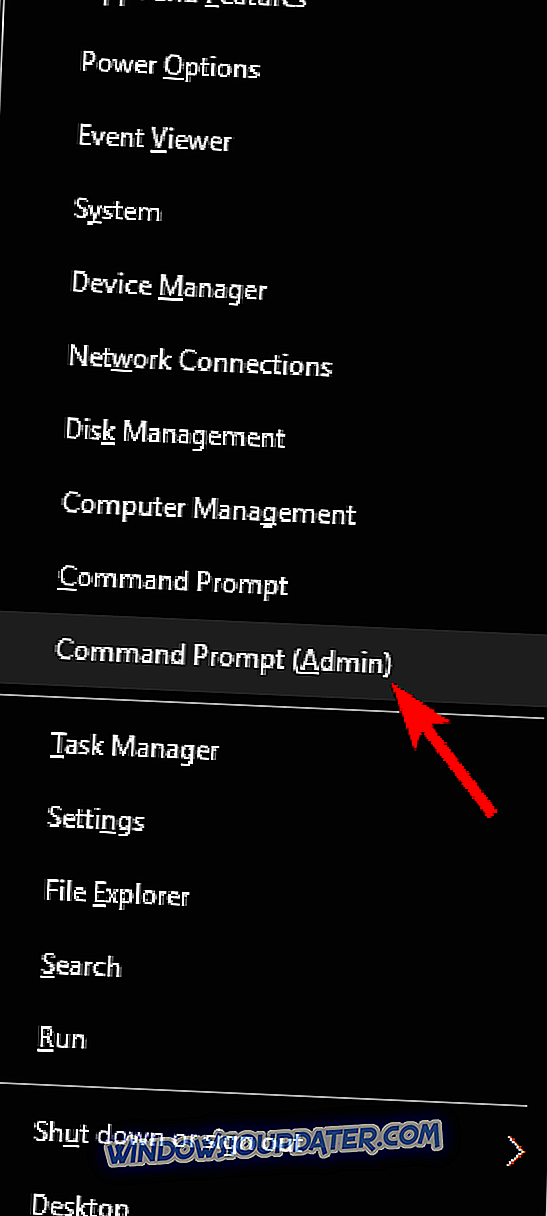
- Una volta aperto il prompt dei comandi, eseguire i seguenti comandi:
- net stop wuauserv
- net stop cryptSvc
- bit di stop netto
- msiserver di stop netto
- Ren C: WindowsSoftwareDistribution SoftwareDistribution.old
- Ren C: WindowsSystem32catroot2 Catroot2.old
- net start wuauserv
- net start cryptSvc
- bit di inizio rete
- net start msiserver
Dopo aver eseguito questi comandi, controlla se il problema è stato risolto. Se questo processo sembra un po 'complicato, puoi sempre risolvere il problema creando uno script di ripristino. Leggi il nostro articolo per scoprire come creare uno script WUReset.
Soluzione 3 - Disabilita antivirus

Una causa dell'errore di aggiornamento 8024a112 può essere il software antivirus e se continui a ricevere questo errore, ti consigliamo di disattivare temporaneamente il tuo software antivirus. Se ciò non aiuta, il prossimo passo sarebbe disinstallare l'antivirus di terze parti. Gli utenti hanno segnalato che questo errore è stato causato da Avira e Norton, quindi se si sta utilizzando uno di questi strumenti, è possibile rimuoverli.
Anche se disinstalli il tuo antivirus, sarai comunque protetto da Windows Defender, quindi non devi preoccuparti della tua sicurezza online. Se la rimozione dell'antivirus risolve il problema, ti consigliamo di passare a una diversa soluzione antivirus.
Esistono molti ottimi strumenti antivirus sul mercato, ma se vuoi la massima protezione che non interferisca con il tuo sistema, ti suggeriamo di provare BullGuard .
Soluzione 4 - Rimuovere le voci dal registro
Secondo gli utenti, a volte può verificarsi un errore di aggiornamento 8024a112 a causa di problemi con il registro. Tuttavia, è possibile risolvere il problema semplicemente rimuovendo le voci problematiche. Questo è relativamente semplice e puoi farlo seguendo questi passaggi:
- Premere il tasto Windows + R e inserire regedit . Ora premi Invio o fai clic su OK .
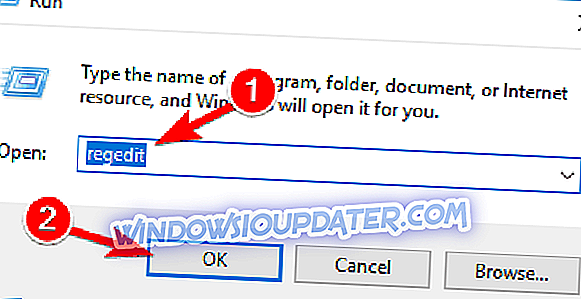
- Nel riquadro di sinistra, accedere alla chiave HKEY_LOCAL_MACHINESOFTWAREMicrosoftWindowsCurrentVersionWindowsUpdateAuto UpdateRequestedAppCategories ed espanderla.
- Fare clic con il tasto destro del mouse sulla chiave 8B24B027-1DEE-BABB-9A95-3517DFB9C552 e rimuoverlo. Prima di rimuovere la chiave, è una buona idea estrarla nel caso in cui qualcosa vada storto.
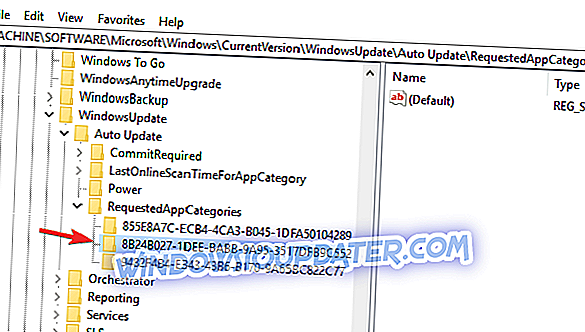
Dopo aver rimosso questa chiave, riavvia il PC e controlla se il problema persiste.
Soluzione 5 - Eseguire un avvio pulito
Se continui a ricevere l'errore di aggiornamento 8024a112 sul PC, è piuttosto probabile che un'applicazione di terzi interferisca con il tuo sistema causando la comparsa di questo problema. Tuttavia, potresti essere in grado di risolvere questo problema semplicemente disattivando tutte le applicazioni e i servizi di avvio. Per fare ciò, basta seguire questi passaggi:
- Premere il tasto Windows + R e inserire msconfig . Ora premi Invio o fai clic su OK .
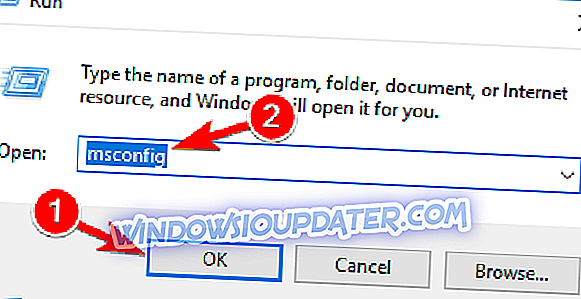
- Quando viene visualizzata la finestra Configurazione del sistema, vai alla scheda Servizi . Ora selezionare Nascondi tutti i servizi Microsoft e fare clic sul pulsante Disabilita tutto .
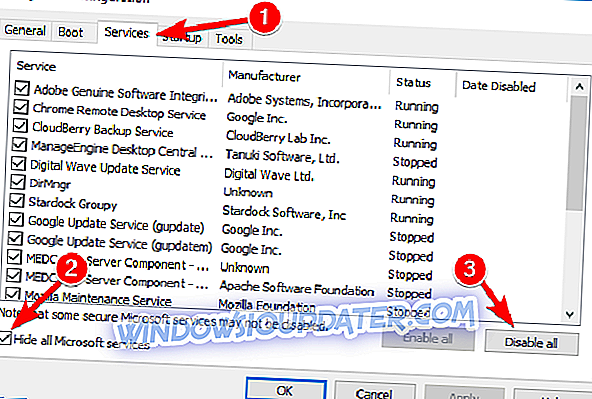
- Passare alla scheda Avvio e fare clic su Apri Task Manager .
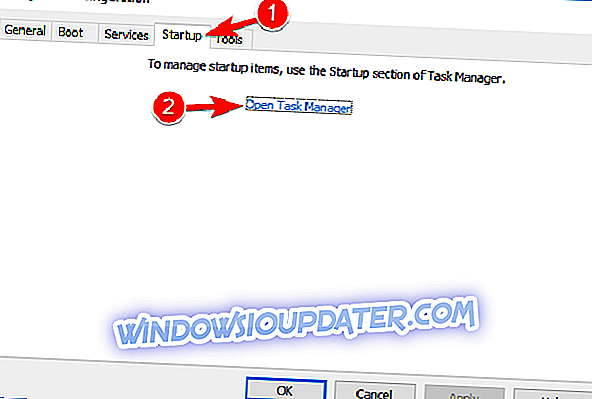
- Task Manager mostrerà ora un elenco di applicazioni di avvio. Fare clic con il tasto destro del mouse sulla prima voce dell'elenco e selezionare Disabilita dal menu. Ripeti questo passaggio finché non disabiliti tutte le applicazioni di avvio.
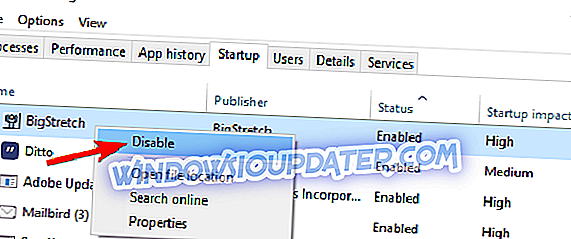
- Passare alla finestra Configurazione del sistema . Ora fare clic su Applica e OK per salvare le modifiche e riavviare il PC.
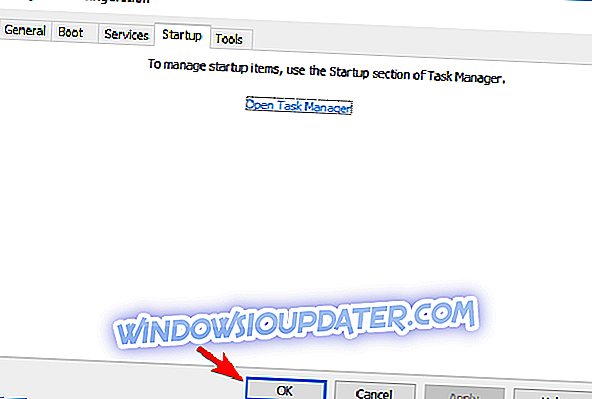
Dopo il riavvio del PC, provare nuovamente a eseguire un aggiornamento di Windows. Se riesci a scaricare e installare l'aggiornamento, ripeti questi passaggi ancora una volta, ma questa volta abilita tutte le applicazioni e i servizi di avvio.
Soluzione 6 - Controlla il tuo proxy
Un'altra causa comune per l'errore di aggiornamento 8024a112 può essere il tuo proxy. Secondo gli utenti, il proxy può talvolta interferire con il tuo sistema e causare la comparsa di questo e di molti altri errori. Tuttavia, è possibile risolvere questo problema attenendo alla seguente procedura:
- Apri l' app Impostazioni . Passare alla sezione Rete e Internet .

- Seleziona Proxy dal menu a sinistra. Disabilita tutte le opzioni nel riquadro destro.
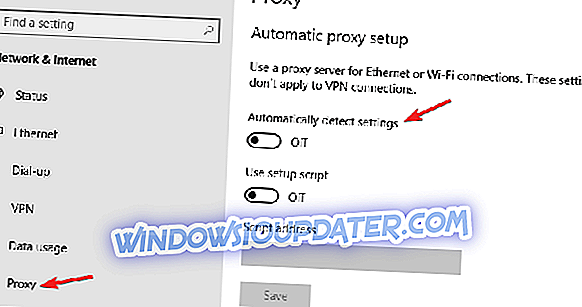
Dopo averlo fatto, controlla se il problema è ancora lì. Se vuoi ancora proteggere la tua privacy online, una scelta migliore sarebbe una VPN. Se hai bisogno di una buona VPN, ti suggeriamo di provare CyberGhost VPN (attualmente il 77% di sconto) .
Soluzione 7 - Scaricare manualmente l'aggiornamento
Se non è possibile aggiornare il PC a causa dell'errore di aggiornamento 8024a112, è possibile risolvere il problema scaricando l'aggiornamento dal catalogo di aggiornamento di Microsoft. Prima di farlo, è necessario trovare il codice di aggiornamento dell'aggiornamento che si desidera scaricare.
Il codice di aggiornamento ha KB all'inizio, seguito da una serie di numeri. Una volta trovato il codice di aggiornamento, è possibile scaricare manualmente l'aggiornamento effettuando le seguenti operazioni:
- Passare al sito Web del catalogo di Microsoft Update .
- Inserisci il codice di aggiornamento nella casella di ricerca.
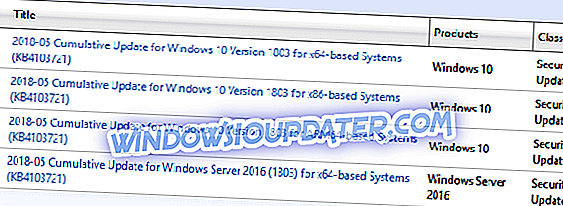
- Apparirà ora la lista degli aggiornamenti corrispondenti. Individua l'aggiornamento che utilizza la stessa architettura del tuo sistema. Fare clic sul pulsante Download accanto all'aggiornamento per scaricarlo.
- Una volta scaricato l'aggiornamento, esegui il file di installazione e segui le istruzioni sullo schermo.
Una volta installato l'aggiornamento, il problema dovrebbe essere risolto e tutto inizierà a funzionare di nuovo. Tieni presente che questo metodo potrebbe non risolvere il problema principale, ma ti permetterà di scaricare e installare l'aggiornamento mancante.
Soluzione 8: eseguire un aggiornamento sul posto
Se altre soluzioni non hanno risolto l'errore di aggiornamento 8024a112, l'ultima opzione è eseguire un aggiornamento sul posto. Fondamentalmente, questo processo reinstallerà l'ultima versione di Windows, mantenendo intatti tutti i file e le applicazioni. Per eseguire un aggiornamento sul posto, è sufficiente fare quanto segue:
- Scarica ed esegui Media Creation Tool .
- Quando viene avviato lo Strumento di creazione di supporti multimediali, selezionare Aggiorna ora l' opzione PC .
- Ora scegli Scarica e installa gli aggiornamenti (consigliato) e fai clic su Avanti .
- Attendi che l'installazione scarichi i file necessari.
- Una volta scaricati gli aggiornamenti, è sufficiente seguire le istruzioni finché non si raggiunge la schermata Pronto per l'installazione . Ora fai clic su Cambia cosa tenere .
- Assicurati di selezionare Conserva file e app personali e fai clic su Avanti .
- Dopo averlo fatto, segui le istruzioni sullo schermo per completare il processo.
Una volta completato l'aggiornamento sul posto, verrà installata l'ultima versione di Windows e il problema con l'aggiornamento di Windows dovrebbe essere completamente risolto.
Questo è tutto, nella maggior parte dei casi, la prima soluzione sarà sufficiente. Ma abbiamo elencato più soluzioni, solo per farti coprire. Quindi, sicuramente speriamo che almeno uno dei nostri workaround ti abbia aiutato ad affrontare l'errore di aggiornamento di Windows 10 8024a112.
Se avete ulteriori commenti, domande o suggerimenti, non esitate a farcelo sapere nella sezione commenti qui sotto.